Explorer++는 Windows 11/10의 파일 탐색기에 대한 훌륭한 대안입니다.
Windows 11/10 을 최대한 활용하려면 파일 관리자와 이에 대한 정말 좋은 관리자가 필요합니다. 솔직히 말해서, 꽤 많은 무료 파일 관리자가 있으며 대부분이 작업에 충분합니다. 그러나 하루가 끝나면 Explorer++ 로 결정했으므로 이 결정을 내린 이유를 설명하겠습니다.
Explorer++ 에 대해 좋아하는 것 중 하나는 프로그램이 가볍기 때문에 사용할 때 시스템 리소스를 많이 차지하지 않는다는 사실입니다. 또한 사용자 인터페이스는 이해하기 쉽고 보기에 좋습니다. 이제 Windows 탐색기(Windows Explorer) 에서 발견된 몇 가지 기능을 공유하지만 탭 브라우징과 함께 제공된다는 사실이 마음에 듭니다. 몇 가지 이상한 이유로 Microsoft 는 Windows 11/10 에서 탭 브라우징을 구현하는 데 오랜 시간이 걸리며 이는 좋지 않습니다.
수년간 Windows 11/10과 함께 Linux Ubuntu(Linux Ubuntu) 를 사용해 온 사람으로서 , 파일 관리자 내에서 기본 탭 브라우징이 작동한다고 말해야 합니다. 이것은 수년 동안 Ubuntu 의 일부 였으므로 Microsoft 가 한 단계 더 나아갈 때입니다.
그때까지는 Explorer 대체 소프트웨어(Explorer alternative software) 를 사용하여 장기적으로 파일을 더 잘 관리할 것입니다.
Explorer++ –Windows 파일 탐색기(Windows File Explorer) 의 대안
1] 새 탭 만들기
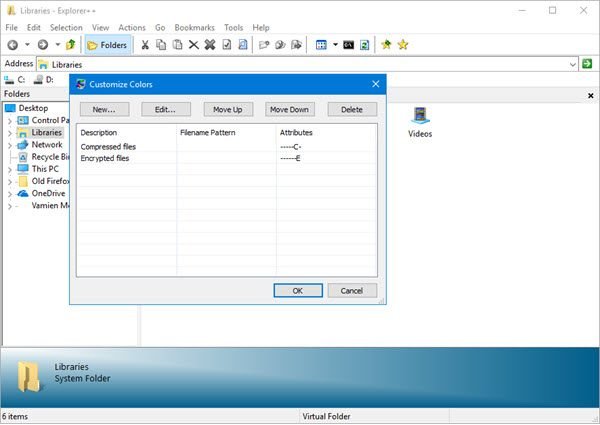
특정 폴더에 대한 새 탭을 만들려면 해당 폴더를 마우스 오른쪽 버튼으로 클릭한 다음 새 탭 에서 (New Tab)열기(Open) 를 선택해야 합니다 . 이제 이 도구는 대부분 Windows 탐색기(Windows Explorer) 와 동일하게 작동하기 때문에 가파른 학습 곡선이 필요하지 않습니다 .
2] 책갈피
이 도구에 대해 우리가 좋아하는 것은 북마크 탭에 제공하는 옵션입니다. 별로 유용하게 들리지 않을 수도 있지만 정기적으로 파일을 관리하는 사람이라면 분명 유용할 것입니다.
탭을 북마크하려면 탭을 만든 다음 북마크(Bookmarks) 를 클릭 하고 마지막으로 이 탭 (Tab)북마크(Bookmark) 옵션을 선택합니다 . 북마크된 탭이 많은 경우 탭 구성(Organize Tabs) 을 클릭하여 제어할 수 있습니다.
3] 도구
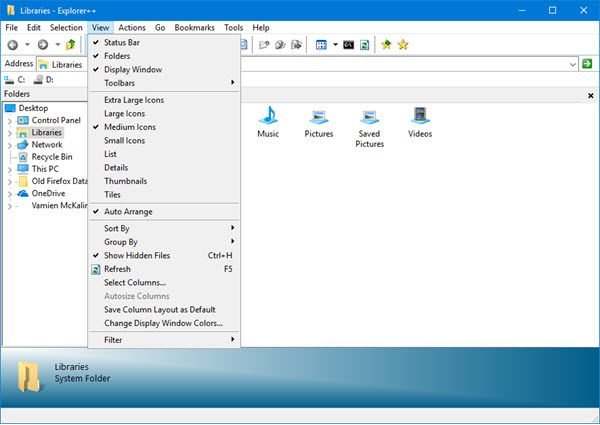
사용자는 도구(Tools) 메뉴 를 통해 전체 시스템을 검색하고 색상을 쉽게 사용자 지정할 수 있습니다. 또한 여기에서 직접 (Furthermore)옵션(Options) 메뉴 로 이동할 수 있습니다.
4] 옵션

대부분의 경우 옵션(Options) 창은 사용자에게 앱 작동 방식을 변경할 수 있는 기능을 제공하며 여기에서도 마찬가지입니다. 사람들은 시작 시 기본 탭을 로드할지 이전 탭을 로드할지 여부를 선택할 수 있습니다.
흥미롭게도 사용자는 기본 Windows 탐색기(Windows Explorer) 를 Explorer++ 로 바꿀지 여부를 옵션(Options) 창에서 결정할 수 있습니다 . 우리는 Microsoft(Microsoft) 가 제공 하는 것을 좋아하지 않는 사람들이 교체를 선택할 것이라고 생각합니다.
우리는 또한 보호된 운영 체제 파일과 일부 파일 확장자를 숨길 수 있는 방법이 있다는 사실을 좋아합니다. 또한 사람들이 파일과 폴더를 한 번 클릭하여 열려면 쉽게 수행할 수 있습니다.
사실 Windows 파일 탐색기(Windows File Explorer) 와 비교할 때 Explorer++ 를 사용하면 특정 기능을 켜고 끄는 것이 훨씬 쉽습니다 . 지금 바로 공식 웹사이트 에서 (official website)Download Explorer++ 를 직접 다운로드 하세요.
다음 읽기(Read next) : Windows용 최고의 무료 파일 관리자 소프트웨어(Free File Manager software for Windows) .
Related posts
File Explorer에서 Details pane를 보여주는 방법 Windows 10에서
File Explorer은 Windows 11/10에서 열리지 않습니다
Windows 11/10에서 File Explorer에서 OneDrive icon을 제거하는 방법
그림 Thumbnail Previews File Explorer Windows 11/10에 표시되지 않음
Turn Windows 11/10에서 File Explorer의 최근 검색 엔트리의 디스플레이 오프
Windows 11/10에서 Scrollbar width을 변경하는 방법
Mucommander는 Windows PC의 간단한 File Explorer alternative입니다
Windows 10에서 Print Directory feature File Explorer에 Print Directory feature을 추가하십시오
Desktop or Explorer은 Windows 10에서 자동으로 새로 고쳐지지 않습니다
Remove duplicate Explorer Windows 11/10에서 Drive Letter entry
administrator mode에서 Explorer를 실행하는 방법 Windows 10에서
Windows 10에서 최근 파일 및 폴더를 지우는 방법
File Explorer에서 Dropbox 파일 및 폴더를 Windows 10에서 열는 방법
Windows 10에서 New Folder를 만드는 방법은 무엇입니까?
Windows 10에서 File Explorer에서 Security tab를 추가하거나 제거하는 방법
File Explorer navigation pane width Windows 10에서 기본값으로 재설정하는 방법
Windows 10에서 Explorer에서 잘못된 날짜를 보여주는 파일
Windows 10에서 Google Drive File Explorer에 Google Drive을 추가하는 방법
Windows 10에서 File Explorer로 Help을 얻는 방법
Windows 10 Windows 10에서 Thumbnail Previews를 활성화 또는 비활성화합니다
